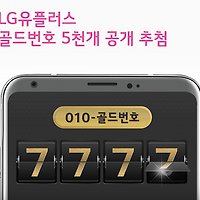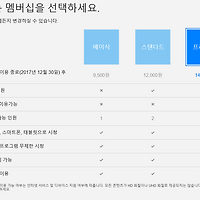씽크패드 T530 용량 업그레이드! 삼성 850 SSD EVO 250g msata
저번에 중고나라에서 구매했던 노트북 씽크패드 T530에 달린 SSD가 120g 짜리라 용량 압박으로 사용하기가 불편하였다. 인터넷으로 검색을 해보니 T530은 msata 포트가 있어서 SSD를 하나 더 달 수 있다고 한다! 대박~!
msata SSD를 사서 끼워줘야겠다!!
그래서 다시 중고나라를 써핑 해주시고~
msata SSD는 매물이 많이 없다. 있어도 120g 짜리가 많아서 몇일을 검색 해보았다.
안정성으로는 삼성 SSD가 최고인 듯한데 가격이 좀 높고, 리뷰안 SSD도 가성비가 좋다고 평해서 둘중에 하나를 하기로 했다.
근데 중고 매물이 많이 없어서 몇만원 더 주고 새거를 살까해서 삼성 850evo 500g짜리를 11번째 거리에서 21만원에 주문을 했다. 배송이 오기만을 기다리면 되는데, 이틀이 지나도록 결제확인에서 배송준비중으로 바뀌지 않는것이다! 난 카드로 바로 결제했는데 배송 시작을 하지 않으니, 너무나도 답답했다. 그러는 와중에 500g 짜리는 용량이 너무 큰가 가격도 비싸고 이런 생각이 스멀스멀 올라 왔다.
좀 찜찜해서 그대로 주문 취소하고, 다시 중고나라를 검색했다.
아니 근데 이게 웬걸 삼성 850evo msata SSD 250g 짜리가 미개봉인데 10만원도 안되는 가격으로 올라와 있는것이다!
바로 이거다 싶어서 바로 판매자분께 연락 드려서 직거래 하기로 하고 약속을 잡았다.
대구 경북대학교 정문에서 보기로 하고 조금 네고를 요청 드렸지만 사용안한 제품이라 네고가 안된다고 한다 ㅠ
목마른자가 땅을 파는법.
쿨하게 알겠다고 하고 직거래 하러 경북대학교 정문으로 갔다!
판매자분께 제품을 받고 제품 상태를 보니 새거였다! Good choice!
이번 거래도 성공적!

이제 씽크패드 T530에 SSD를 장착 해보자.
준비물은 노트북과 십자 드라이버, SSD 면 준비는 끝난다.
내 노트북은 중고라 뒷판이 많이 열었다 닫았다 한 상태기 때문에 부담없이 뒷판을 열어준다.
울트라북은 하드웨어 업그레이드가 어려운 제품도 있지만, 씽크패드 T530은 확장성이 좋고, 공간이 넓어서 교체도수월하다. 그만큼 두껍고 무겁단 얘기다! 휴대는 불가능...랩탑용 노트북이다.
뒷판 해체하여 메모리나 SSD 설치할때는 반드시 전원을 뽑고, 배터리까지 제거한뒤 작업하길 권한다.
(혹시 모를 쇼트를 방지하기 위해서 입니다. 전 깜빡하고 배터리를 안빼고 했다는....--;;; 다행히 아무 이상이 없었네요)
뒷판 나사를 풀고 커버를 열어주면 이러한 모습이다.
위쪽 삼성 스티커가 붙어있는것이 바로 램이다. 4g짜리 두개가 꽂혀서 램이 총 8기가를 구성하고 있다.
멀티태스킹에 좋다! 다다익램!
키보드 고정 나사를 다 제거하고 키보드를 위쪽으로 밀면 쉽게 탈거가 가능하다.
나도 노트북 키보드는 이번에 처음으로 빼보는거라 살짝 긴장했지만, 막상해보니 간단하다.
다만 키보드와 본체를 연결하는 케이블이 손상될까 조심스레 다뤘다.
키보드를 제거하고(아래에 두고), 기판을 보니 복잡하다 왼쪽에 쿨러가 보이고 오른쪽엔 DVD롬이 보인다.
센터에 보면 검은색 박스가 있다.
저 부분을 들어주면!
바로 msata SSD를 꽂을 곳이 나오게된다.
원래는 WLAN을 설치하는 곳인데, 와이파이가 잘 터지기에 쓸 필요가 없다.
안에 있는 안테나선은 한쪽으로 잘 갈무리를 해주고,
검은색 안쪽을 보면 딱 SSD를 꽂을 자리가 어딘지 한번에 알 수 있다.
이제는 저 포트에 꽂아 주기만 하면된다.
삼성 850evo 250g msata SSD 설치된 모습.
실제로 SSD를 꼳으면 저렇게 30도 정도 떠있다. 저건 불량이 아니라 설치와 제거를 쉽게 하기 위해
살짝 뜨도록 설계가 되어있다.
아래에 있는 구멍을 맞추고 나사를 조여주면 된다.
나사를 조이고 검은색 박스 같은걸 원위치 시켜준뒤 키보드를 다시 끼웠다.
이제는 처음에 해체 할때의 역순으로 하나씩 조립해주면 SSD 설치는 완료가 된다.
참 쉽죠?
설치만 완료 된것이지 아직 새로 설치한 SSD에 운영체제를 설치 안해서 부팅이 안된다!
원래는 윈도우를 새로 설치해야 되지만,
삼성 SSD는 마이그레이션(Samsung Data Migration)이라는 프로그램을 지원한다.
이것이 뭐냐면 기존에 사용하던 C드라이브를 그대로 복사해서 새로 설치한 SSD로 데이터를 넘겨준다!
통째로 넘겨주는거라 운영체제를 재설치 할 필요가 없을 뿐만 아니라
내가 설정 해놨던 모든것들이 그대로 넘겨져 온다!
대박 완전 편리한 프로그램이다.
삼성 마이그레이션 다운 받기(삼성공식사이트)
http://www.samsung.com/sec/support/model/MZ-7PD256B/KR
15분 정도의 시간을 소요 하니 기존 SSD(840evo 120g)에서 새 SSD(850evo 250g)로 데이터가 복사 되었다.
새 SSD로 부팅이 제대로 되는것을 확인하고, 더 빨라진 것은 모르겠지만
용량이 150정도 남아있으니 든든하다.
840evo는 나중에 지금 SSD가 뻑나거나 날라가면
복구용으로 사용하기 위해 포멧하지 않고 보관해 둬야겠다.
아무래도 840evo는 이슈가 있었기에 사용하는데 용량이 부족한것도 있었지만,
혹시나 프리징이나 데이터가 날라갈까 두려웠었던 것이 사실이다.
하지만 새로 나온 850evo는 아에 재설계를 해서 생산된 제품이기에 그 만큼
신뢰가 가는 제품이다.
잘 부탁한다^^
'IT Story' 카테고리의 다른 글
| 나에게 맞는 마우스 추천 및 구매 - 로지텍 무선 마우스 M705 (0) | 2018.01.18 |
|---|---|
| 올포스트 블로그 등록하기 (0) | 2017.12.05 |
| LG유플러스 나만의 골드번호 공개 추첨 신청하세요! (0) | 2017.12.05 |
| 넷플릭스 NETFLIX 한 달 무료 이용 신청 (0) | 2017.12.01 |
| 씽크패드 T530 노트북 중고 구매기(feat.중고나라) (60) | 2017.12.01 |